Reklaam
Väsinud Google Play muusika Androidile avaneb automaatselt lehele Kuula kohe? Parandame selle ära. Kas soovite avada mõne muu jaotise või erineva vahekaardi? Valmis.
Google Play muusika on parim Androidi muusikamängija Parim muusikamängija Androidis: Google Play muusika arvustatudGoogle Play muusika on muusika voogesituse teenus, kohalik muusikamängija ja taskuhäälingumängija, mis kõik jagunevad ühte. Ja see on suurepärane. Loe rohkem , kuid selle vaikeseaded võivad olla pisut tüütud. Kuula nüüd oma juhusliku esitusloendite, albumite ja kiirmikside valikuga ei tea alati täpselt, mida soovite kuulata. Kas te ei eelistaks rakendust avada ja kas see oleks automaatselt täpselt seal, kus soovite? Võib-olla Minu raamatukogu vahekaart kunstnik või leht Raadio, kui olete teenuse All Access tellinud.
Pange siiski tähele, et see trikk nõuab teie seadme juurdumist. Kui te ei tea, mida see tähendab, tutvuge kindlasti meie käepärase dandyga Androidi juurdumisjuhend Androidi telefoni või tahvelarvuti juurdumise täielik juhend Niisiis, soovite oma Android-seadme juurida? Siin on kõik, mida peate teadma. Loe rohkem enne jätkamist.
Esimene samm: seadistamine Xposed
Esimene samm on Xposed Framework'i installimine. Kui teil on juba Xposed, minge edasi ja minge järgmisesse jaotisse; kui ei, siis olete siiski kohtlemas.
Xposed on fantastiline viis kohandage oma Android-seadet Kohandage oma telefoni ilma Xposed Frameworkiga ROMi vilkumataOn üldteada, et parim viis oma Androidi seadme kohandamiseks on selle välklambid uue ROM-iga. See on ka vale. Loe rohkem ilma uue ROM-i vilkumata. Saate süsteemitasemel kohandamisi, mille saavutamiseks on tavaliselt vaja kohandatud ROM-i. Enne installimist veenduge, et lubate oma seadetes installida tundmatutest allikatest pärinevaid rakendusi, nagu allpool näidatud.

Järgmine samm on Xposed allalaadimine. Lihtsaim viis on külastada Xposedi veebisait oma Android-seadmest ja laadige alla apk-fail. Pärast seda, koputage seda oma teavitusribale või avage see failihalduri allalaadimiste kaustast ja installige see.

Kui see kõik on valmis, on aeg installida moodul, mis tegeleb Play muusika kohandamisega. Xposed iseenesest ei tee midagi; see on moodulid, mille te sellelt alla laadite ja mis tegelikult saadet juhivad.
Teine samm: installige Google Play muusika kuulamine hiljem
See Xposed moodul, mida nimetatakse Google Play muusika kuulamiseks hiljem, on teie Play muusika kogemuse kohandamise võti. Avage rakendus Xposed, koputage valikut Allalaadimised ja otsige Google Play muusikat.
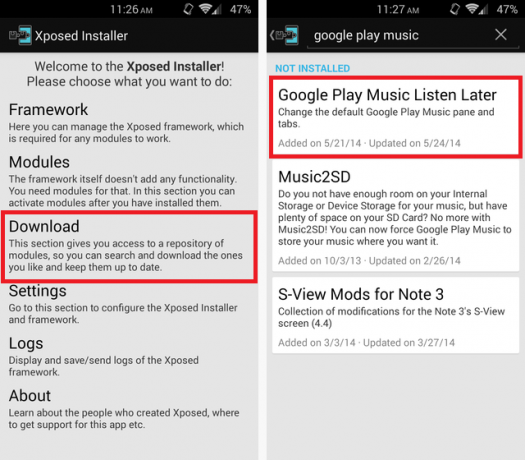
Selle mooduli koputamine viib teid kirjeldusse. Pöörake vasakule, et liikuda üle vahekaardile Versioonid. Laadige alla uusim versioon, mis selle kirjutise kohaselt on versioon 1.1.
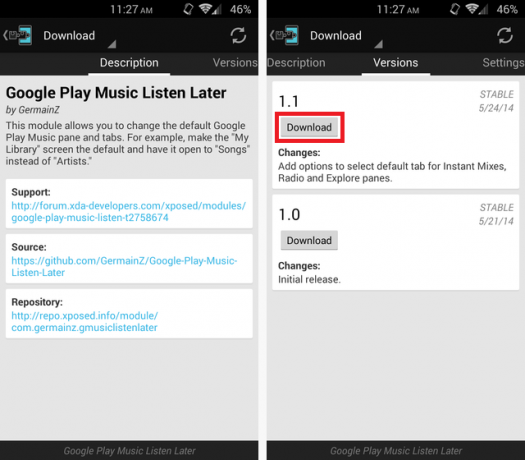
Pärast allalaadimist peate installimisega nõustuma. Siis saate teatise, mis võimaldab teil mooduli aktiveerida ja taaskäivitada.
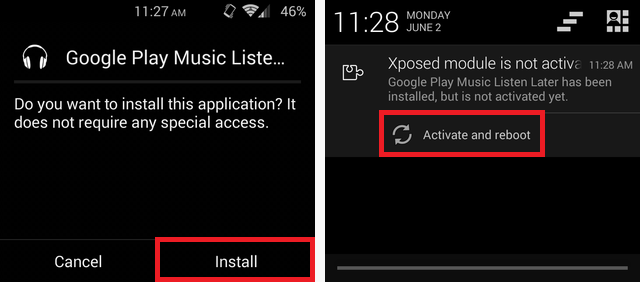
Kui te ei saa märguannet või jätate selle kogemata valimata, saate mooduli käsitsi aktiveerida rakenduse Xposed kaudu. Lihtsalt minge jaotisse Moodulid ja märkige ruut teenuse Google Play muusika kuulamine hiljem kõrval. Ärge unustage pärast muudatuste jõustumist taaskäivitada.
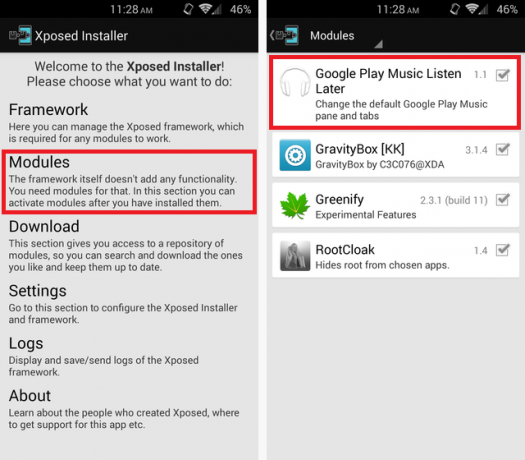
Pärast taaskäivitust leiate rakenduse sahtlist rakenduse Google Play muusika hiljem.
Kolmas samm: kohandage seadeid
Hea küll, aeg tõelise kohandamise juurde jõuda. Rakenduses Kuula hiljem valige Vaikepaan, et valida, mida näete kohe, kui avate Play muusika. Selle vaikeseade on Minu kogu, kuid teile antakse ka mitu muud võimalust.
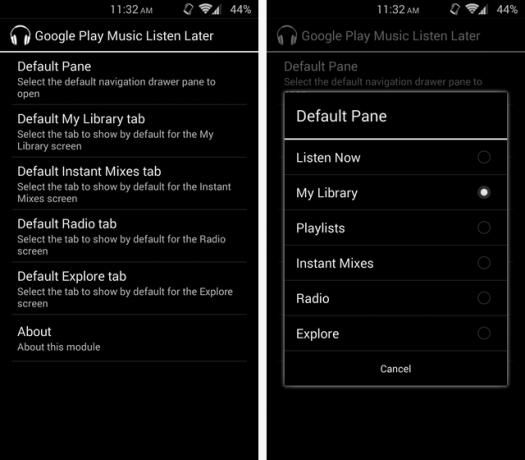
Kaks võimalust on avada vahekaardid Raadio või Avasta, kuid need on suhteliselt suured uued funktsioonid ainult teenuse All Access tellijatele Kuulake oma lemmikraadiojaamu võrguühenduseta teenuses Google Play muusikaVärskeimas värskenduses võimaldab Androidi Google Play muusikarakendus võrguühenduseta kuulata kõiki voogesituse raadiojaamu. Võrguühenduseta vahemälu abil saate raadiojaama ükskõik kust kuulamiseks alla laadida. Loe rohkem , seega põhjustab see veidrat käitumist, kui kontrollite mõlemat neist ilma All Accessi tellimata. Vaadake allolevat veateadet.
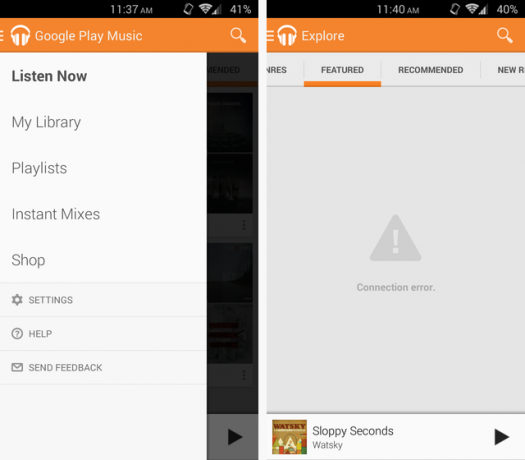
Muud valikud võimaldavad teil valida, millisel vahekaardil erinevad lehed vaikimisi valitakse. Nii et kui olete määranud, et see avaneb teie esitusloendites alguses, kuid lähete aeg-ajalt oma teeki, et artiste sirvida, saate selle valiku teha. Sellel on kõigi lehtede, isegi kiirmikside, raadio ja lehekülgede uurimise lehtede vaikesätted.
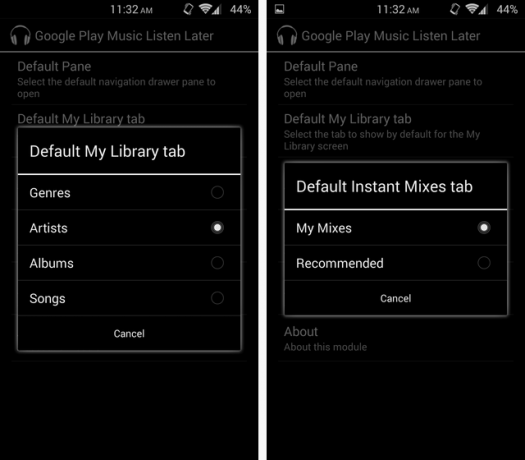
Kui olete kõik valikud endale meelepäraseks määranud, ei peaks te enam kunagi seda rakendust külastama. Kuni jätate mooduli Xposedis aktiveerituks, olete kõik valmis.
Nautige kohandatud mängumuusikat
Nüüd iga kord, kui avate Google Play muusika, asub soovitud leht kohe seal. See on vaid mõne sekundi erinevus, kuid tavakasutajate jaoks on see tohutu ettevõtmine. Allpool näete erinevust minu kohandatud vaate Minu teek ja vaikekuula Kuula nüüd vahel.
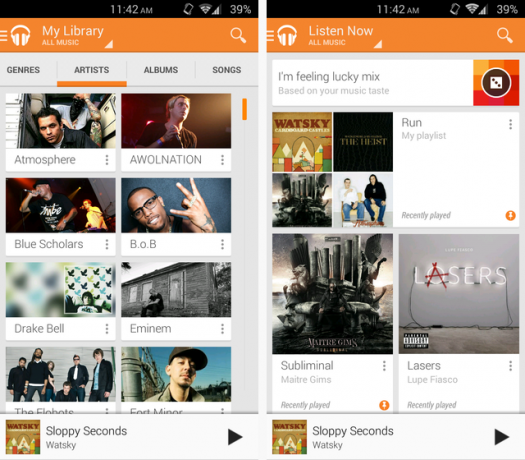
Kui teile see väike näpistamine meeldis, siis uurige kindlasti, kuidas seda teha laadige kogu oma muusika alla teenusest Play muusika Kuidas alla laadida muusikat Google Playst oma telefoniKas teile meeldib Google Play muusika, kuid soovite seda võrguühenduseta kuulata? Siit saate teada, kuidas laadida muusikat Google Playst otse oma telefoni. Loe rohkem oma Android-seadmesse.
Kas meil on muid Google Play muusika kohandamisi või näpunäiteid, mis meil silma jäid? Andke meile kommentaarides teada.
Skye oli MakeUseOfi Androidi sektsiooni toimetaja ja Longforms Manager.